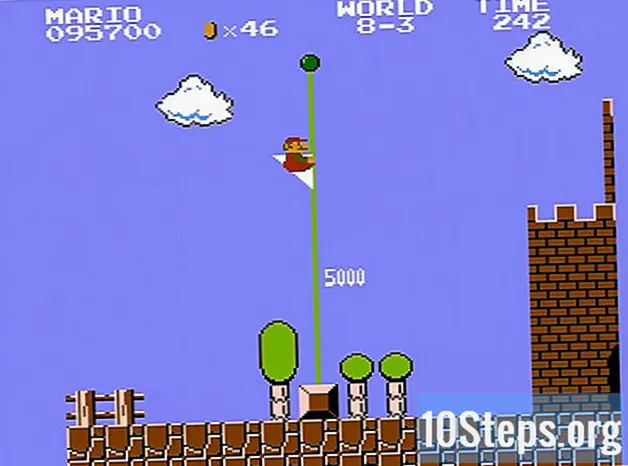Innhold
Les denne artikkelen for å lære hvordan du gjenoppretter Samsung Galaxy-telefon- eller nettbrettpassordet ditt ved hjelp av Samsungs "Finn min telefon" -side eller utfører en fullstendig tilbakestilling av enheten. Dessverre, hvis operativsystemet ditt er Android Nougat, vil det være umulig å gjenopprette passordet gjennom selve enheten. All data på Samsung Galaxy slettes når enheten gjennomgår full gjenoppretting.
Fremgangsmåte
Metode 1 av 2: Bruke Samsung-nettstedet
Åpne nettstedet "Finn enheten min". Skriv inn adressen https://findmymobile.samsung.com/ i nettleseren din. Du kan låse opp Samsung Galaxy via dette nettstedet hvis enheten din er koblet til Samsung-kontoen din.
- Ellers må du gjenopprette telefonen til fabrikkstandard.

klikk inn LOGG INN. Denne knappen er plassert midt på siden.- Hvis du allerede er logget på, kan du hoppe over dette og neste trinn.

Skriv inn Samsung-kontodetaljene dine. Skriv inn din e-postadresse og passord i de tilsvarende feltene, og klikk KOM INN.
klikk inn Lås opp enheten min. Du finner dette alternativet på venstre side av siden.- Hvis du har mer enn en Samsung Galaxy, må du kanskje velge hvilken du vil låse opp. For å gjøre dette, klikk på navnet på enheten som vises øverst til venstre på siden og velg den riktige fra menyen som vises.
Skriv inn passordet for Samsung-kontoen din på nytt. Hvis du blir bedt om det, må du oppgi passordet for Samsung-kontoen på nytt. Når dette er gjort, blir Samsung Galaxy låst opp (selv om det kan være nødvendig å vente noen sekunder til enheten gjenkjenner låsen).
- Når enhetens skjerm er låst opp, kan du angi et nytt passord i menyen innstillinger.
Metode 2 av 2: Bruke tilbakestilling av fabrikk
Forstå hvordan en full restaurering fungerer. Prosessen med å gjenopprette Samsung Galaxy til fabrikkstandard vil fjerne filer, data og innstillinger helt fra enheten din, inkludert passordet. På den måten vil du kunne få tilgang til og bruke Samsung Galaxy igjen, men alle filene dine (for eksempel bilder) blir slettet.
- Alle data som er synkronisert med kontoen din, kan gjenopprettes når du logger på Samsung Galaxy.
Trykk og hold inne strømknappen. Denne knappen finnes vanligvis øverst på høyre side av Samsung Galaxy, selv om den også finnes på oversiden av noen nettbrett. En meny vises på skjermen.
Ta på Omstart. Dette alternativet representeres av bildet av en grønn sirkulær pil. Enheten din starter på nytt.
- Hvis du velger alternativet Å slå av, må du oppgi passordet ditt, så du må velge alternativet for å starte enheten på nytt.
Trykk og hold inne av / på-, volum opp- og låseknappene. Gjør dette umiddelbart etter berøring Omstart. Ikke slipp knappene før "Recovery" -skjermen vises. Du vil se Android-logoen på en lyseblå bakgrunn.
- Låseknappen er den andre knappen på venstre side av Galaxy, i tillegg til volumknappene.
Slipp knappene. Etter å ha nådd gjenopprettingsskjermen, slipper du knappene og venter på at gjenopprettingsmenyen vises. Denne prosessen kan ta flere minutter.
Å velge tørk data / tilbakestilling av fabrikken. Trykk på Volum ned-knappen til dette alternativet er valgt.
Trykk på av / på-knappen for å bekrefte valget.
Å velge Ja når det blir bedt om det. Bruk volumknappene for å velge dette alternativet.
Trykk på av / på-knappen igjen. Når dette er gjort, begynner prosessen med å gjenopprette Samsung Galaxy.
Start Samsung Galaxy på nytt. Når enheten er ferdig gjenopprettet, blir du returnert til gjenopprettingsmenyen. Trykk og hold inne strømknappen for å be om tilbakestilling.
- Herfra må du konfigurere Samsung Galaxy som om det var en ny telefon eller et nettbrett.
Tips
- På noen eldre enheter som er koblet til en Google-konto, vil du kunne tilbakestille passordet ditt etter å ha tastet det inn feil fem ganger. For å gjøre dette, trykk på alternativet Glemte det nederst på skjermen, skriv inn e-postadressen og passordet for Google-kontoen din, og trykk på Å koble. Denne metoden fungerer ikke på enheter som bruker Android Nougat-operativsystemet, som Samsung Galaxy S8.
Advarsler
- Du vil sannsynligvis ikke kunne gjenopprette slettede filer og informasjon fra enheten din etter at du har tilbakestilt fabrikken.